亲们或许不知道如何使用几何画板作点满足给定坐标值的详细操作,那么今天小编就讲解使用几何画板作点满足给定坐标值的操作哦,希望能够帮助到大家呢。
使用几何画板作点满足给定坐标值的操作

新建参数。若想自行编辑纵横坐标,可以“新建参数”。打开几何画板,鼠标点击上方菜单栏“数据”菜单,在其下拉选项选择“新建参数”命令,在弹出的对话框新建两个参数x,y。这里要注意单位选择无。
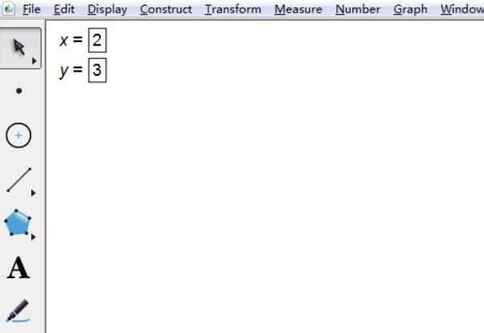
作点和文本。使用“点工具”在绘图区域任意绘制一点A。选择左边侧边栏的“A”(文本工具),在画板空白处双击,出现了文本框,然后输入括号,在括号内分别点击新建的“x”和“y”,得到如下图所示的文本。
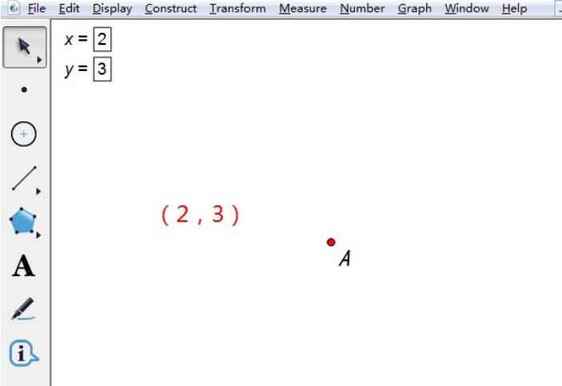
合并文本到点。用移动工具选中刚编辑好的文本与点,按住“Shift”键,点击上方菜单栏“编辑”菜单,在下拉选项选择“合并文本到点”命令,如图所示。
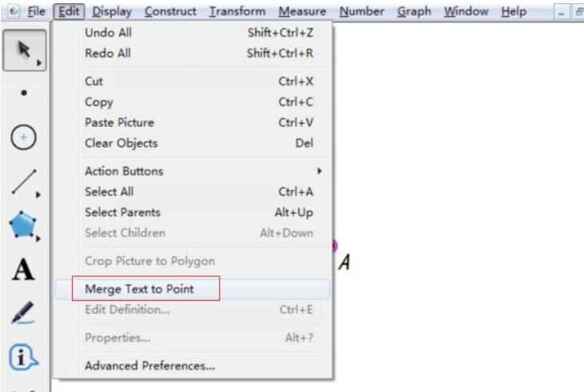
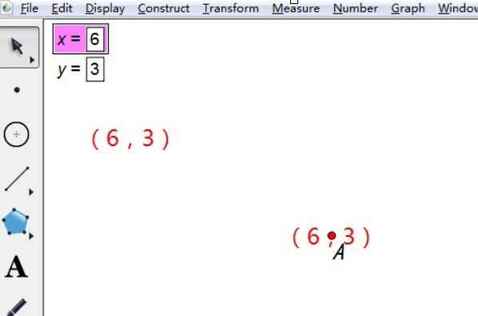
若要在坐标系中体现点的坐标变化,可以执行“绘图”——“绘制点”命令,在弹出的对话框依次点击参数x、y,接着点击“绘制”,这样就得到了如图所示的点B。这样改变参数x,y的值,点B的坐标也会随着改变。
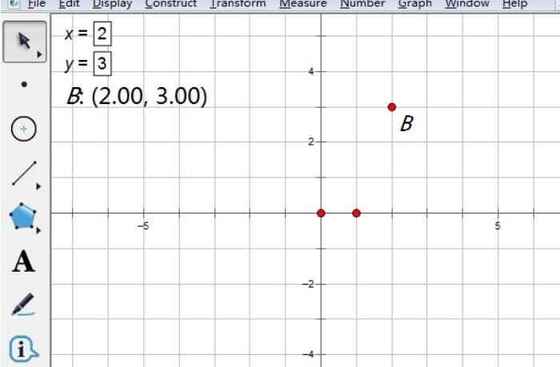
上面就是小编为大家讲解的使用几何画板作点满足给定坐标值的操作流程,一起来学习学习吧。相信是可以帮助到一些新用户的。
本文来自投稿,不代表闪电博客-科普知识-常识技巧网立场,如若转载,请注明出处http://www.tuosiweiyingxiao.cn/post/253521.html
免责声明:本文仅代表文章作者的个人观点,与本站无关。其原创性、真实性以及文中陈述文字和内容未经本站证实,对本文以及其中全部或者部分内容文字的真实性、完整性和原创性本站不作任何保证或承诺,请读者仅作参考,并自行核实相关内容。如有侵权联系删除邮箱1922629339@qq.com,我们将按你的要求删除










